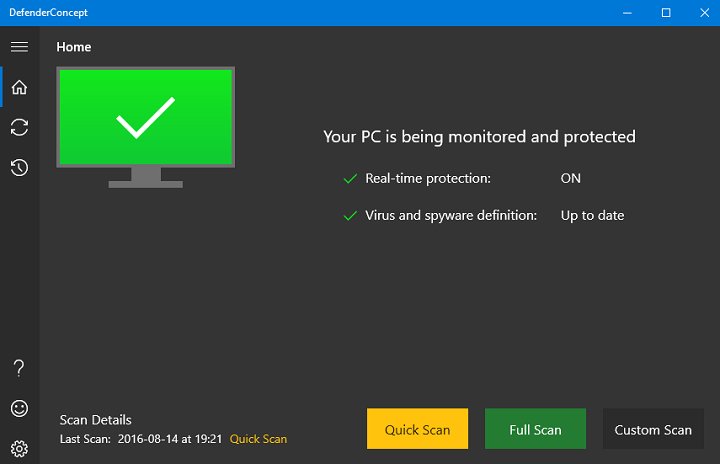- Windows Defender შეცდომა 0x80070015 თქვენს სისტემას დაუცველს გახდის კიბერშეტევებისგან.
- Windows– ის უახლესი განახლებების ინსტალაციამ ერთხელ და სამუდამოდ უნდა მოიცილოს ეს პრობლემა.
- Firewall შეიძლება წინააღმდეგობაში იყოს მესამე მხარის ანტივირუსთან, ამიტომ დარწმუნდით, რომ გამორთეთ ეს.
- გაუშვით SFC და DISM სკანირება და თუ ეს არ დაგეხმარებათ, შეასრულეთ სისტემის აღდგენა.
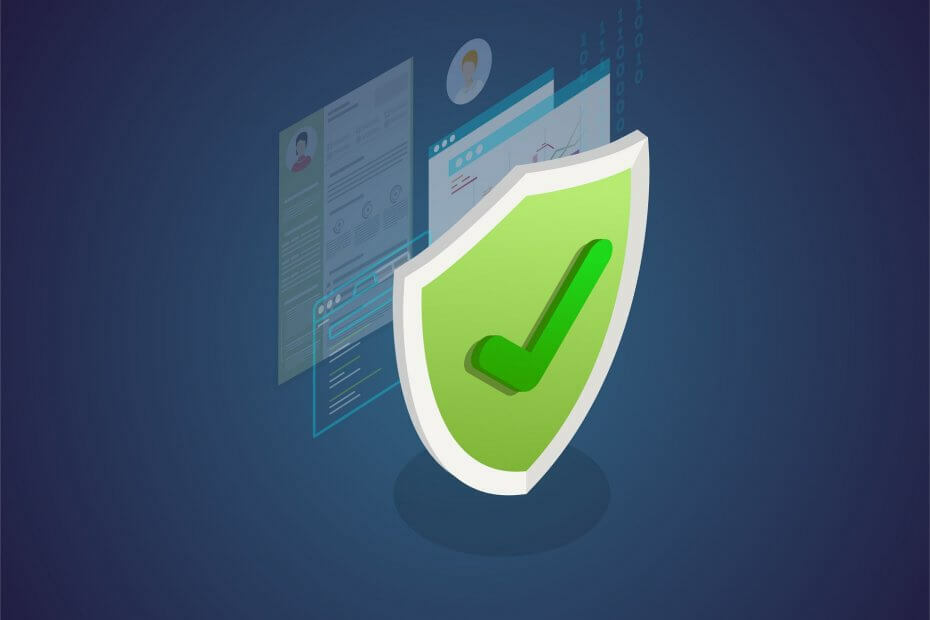
ეს პროგრამა გამოასწორებს კომპიუტერის ჩვეულებრივ შეცდომებს, დაგიცავთ ფაილების დაკარგვისგან, მავნე პროგრამებისგან, აპარატურის უკმარისობისგან და მაქსიმალურად შესრულდება თქვენი კომპიუტერი შეასწორეთ კომპიუტერის პრობლემები და ამოიღეთ ვირუსები ახლა 3 მარტივ ეტაპზე:
- ჩამოტვირთეთ Restoro PC Repair Tool რომელსაც გააჩნია დაპატენტებული ტექნოლოგიები (პატენტი ხელმისაწვდომია) აქ).
- დააჭირეთ დაიწყეთ სკანირება Windows– ის პრობლემების მოსაძებნად, რომლებიც შეიძლება კომპიუტერში პრობლემებს იწვევს.
- დააჭირეთ შეკეთება ყველა თქვენი კომპიუტერის უსაფრთხოებასა და მუშაობაზე გავლენის მოსაგვარებლად
- Restoro გადმოწერილია 0 მკითხველი ამ თვეში.
განახლებამდე, Windows მომხმარებლების უმეტესობამ უგულებელყო ჩამონტაჟებული უსაფრთხოება გამოსავალი მესამე მხარის გადაწყვეტილებები იყო პროგრამა, რომელიც გვინდა დავიცვათ შემაშფოთებელი მავნე პროგრამებისგან.
თუმცა, თან ვინდოუსი 10, Microsoft გთავაზობთ გაუმჯობესებულ Windows Defender- ს, როგორც სიცოცხლისუნარიან ალტერნატივას მომხმარებლებისთვის მთელს მსოფლიოში.
მიუხედავად იმისა, რომ Windows Defender გთავაზობთ მყარ დაცვას უსაფრთხოების ხშირი განახლებებით, ამის მიუხედავად, არსებობს რამდენიმე პრობლემა და შეცდომა.
გარდა ამისა, როგორც ჩანს, დამცველი ავარია, სანამ ხაზგარეშე სკანირება დასრულდება. ჩვენ გადავხედეთ მას და ამ საკითხს რამდენიმე შესაძლო გადასახედით გადავხედეთ.
მომხმარებლების აზრით, Windows Defender- ის შეცდომა 0x80070015 ზოგჯერ შეიძლება გამოჩნდეს თქვენს სისტემაში და ამ შეცდომაზე საუბრისას, აქ მოცემულია რამდენიმე მსგავსი საკითხი, რომლებიც მომხმარებლებმა განაცხადეს:
-
შეცდომის კოდი 0x80070015 Windows 10 ინსტალაცია
- ეს პრობლემა ზოგჯერ შეიძლება წარმოიშვას Windows 10-ის ახალი ვერსიის ინსტალაციის მცდელობისას.
- ეს საკითხი შეიძლება გამოწვეული იყოს მესამე მხარის ანტივირუსით, დარწმუნდით, რომ გამორთეთ.
-
შეცდომა 0x80070015 Windows განახლება
- ზოგჯერ ამ შეცდომის შეტყობინებამ შეიძლება ხელი შეუშალოს Windows Update- ს.
- თუ ეს ასეა, დარწმუნდით, რომ გადააყენეთ Windows Update კომპონენტები და შეამოწმეთ, გეხმარებათ თუ არა ეს.
-
0x80070015 Windows Store
- ამ შეცდომამ შეიძლება ზოგჯერ გავლენა მოახდინოს Windows Store- ზეც.
- თუ მას წააწყდით, დარწმუნდით, რომ სცადეთ ამ სტატიის ყველა გამოსავალი.
სწრაფი რჩევა:
Windows Defender კარგი ანტივირუსია და ის თავის საქმეს სწორად ასრულებს. სამწუხაროდ, უამრავი მავნე პროგრამაა, რომელსაც შეუძლია Firewall- ის გვერდის ავლით.
ამიტომ, თქვენ უნდა გაითვალისწინოთ ისინი მესამე მხარის უსაფრთხოების ინსტრუმენტის გამოყენებით, რომელიც იყენებს მოწინავე AI- ს და მანქანების სწავლებას ამ პრობლემური პროგრამული უზრუნველყოფის მოსაგვარებლად.

ESET ინტერნეტ უსაფრთხოება
ESET Internet Security არის საიმედო ანტივირუსული ინსტრუმენტი, რომელიც გიცავთ მონაცემების დარღვევისგან და სხვა მავნე პროგრამულ უზრუნველყოფას აარიდებს თქვენს კომპიუტერს.
როგორ დავაფიქსირო Windows Defender შეცდომა 0x80070015?
1. დააინსტალირეთ უახლესი განახლებები
- Გააღე პარამეტრები აპლიკაცია. ამის გაკეთება სწრაფად შეგიძლიათ დაჭერით Windows Key + I.
- Როდესაც პარამეტრები აპი იხსნება, გადადით აქ განახლება და უსაფრთხოება განყოფილება.
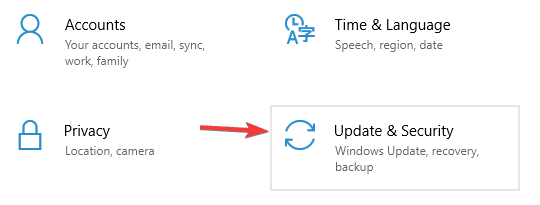
- დააჭირეთ ღილაკს Შეამოწმოთ განახლებები ღილაკი მარჯვენა სარკმელში.
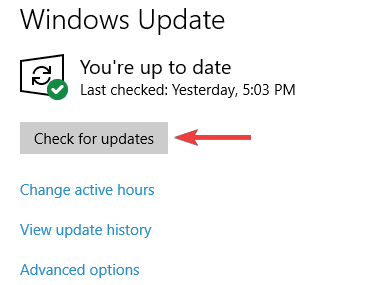
განახლებების არსებობის შემთხვევაში, ისინი ავტომატურად ჩამოიტვირთება ფონზე. განახლებების ჩამოტვირთვის შემდეგ, გადატვირთეთ კომპიუტერი, რომ დააინსტალიროთ.
როდესაც თქვენი სისტემა განახლებულია, პრობლემა სრულად უნდა გადაწყდეს. მომხმარებლების აზრით, Windows Defender- ის შეცდომა 0x80070015 ჩვეულებრივ ხდება, რადგან თქვენი სისტემა მოძველებულია.
მოძველებულ სისტემას შეიძლება ჰქონდეს გარკვეული შეცდომები და შეცდომები და თუ გსურთ დარწმუნდეთ, რომ თქვენი კომპიუტერი მუშაობს გამართულად, თქვენ უნდა განაახლოთ თქვენი სისტემა.
უმეტესწილად, Windows 10 ავტომატურად აყენებს დაკარგული განახლებებს, მაგრამ ზოგჯერ შეიძლება გამოტოვოთ განახლება ან ორი.
2. წაშალეთ ნებისმიერი მესამე მხარის ანტივირუსული პროგრამა
Windows Defender კარგად არ მუშაობს მესამე მხარის ანტივირუსულ საშუალებებთან და თუ Windows Defender შეცდომის კოდს იღებთ 0x80070015, მიზეზი შეიძლება იყოს თქვენი ანტივირუსული პროგრამა.
თუ Windows Defender- თან ერთად სხვა ინსტრუმენტს იყენებთ, გირჩევთ, გამორთოთ იგი ან წაშალოთ იგი.
ამის გაკეთების შემდეგ, პრობლემა სრულად უნდა გადაწყდეს. თუ არ ხართ კმაყოფილი Windows Defender, ყოველთვის შეგიძლიათ გადახვიდეთ სხვადასხვა ანტივირუსულ პროგრამაზე.
გაუშვით სისტემის სკანირება პოტენციური შეცდომების აღმოსაჩენად

ჩამოტვირთეთ Restoro
PC სარემონტო ინსტრუმენტი

დააჭირეთ დაიწყეთ სკანირება რომ იპოვოთ ვინდოუსის პრობლემები.

დააჭირეთ შეკეთება ყველა დაპატენტებულ ტექნოლოგიებთან დაკავშირებული პრობლემების გადასაჭრელად.
გაუშვით კომპიუტერის სკანირება Restoro Repair Tool– ით, რომ იპოვოთ შეცდომები, რომლებიც იწვევს უსაფრთხოების პრობლემებს და შენელებას. სკანირების დასრულების შემდეგ, შეკეთების პროცესი შეცვლის დაზიანებულ ფაილებს ახალი Windows ფაილითა და კომპონენტებით.
თუ გსურთ საიმედო ანტივირუსი, რომელიც თქვენს სისტემაში რაიმე პრობლემას არ გამოიწვევს, ჩვენ გირჩევთ, აირჩიოთ ის, რომელსაც გააჩნია მოწინავე AI და მანქანური სწავლების შესაძლებლობები, როგორც ეს ზემოთ არის ნახსენები.
3. მონიშნეთ დისკები, რომლებიც არ არის მორგებულ სკანირებაში
ზოგიერთმა მომხმარებელმა აღნიშნა, რომ Custom Scan- თან გარკვეული შეცდომაა. მათივე თქმით, თუ ისინი ცარიელ დისკს ან USB ფლეშს აირჩევენ, დამცველი ავარია.
ამიტომ, რისი გაკეთებაც გსურთ, არის ამ დისკების უგულებელყოფა ან მონიშვნის მოხსნა. ამის შემდეგ, Custom Scan უნდა იმუშაოს პრობლემის გარეშე.
4. აღადგინეთ Windows Update სერვისები
- დაჭერა Windows Key + X გახსნა Win + X მენიუ
- შედეგების სიიდან აირჩიეთ ბრძანების სტრიქონი (ადმინ) ან PowerShell (ადმინ).
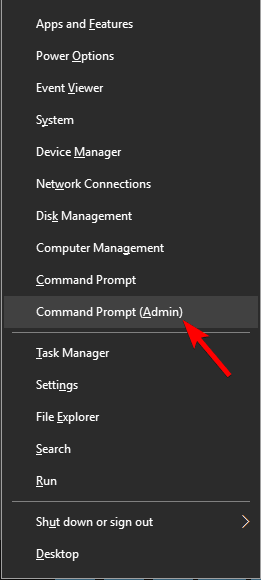
- Როდესაც ბრძანების სტრიქონი იხსნება, აწარმოებს შემდეგ ბრძანებებს:
წმინდა გაჩერება wuauservnet stop cryptSvcწმინდა გაჩერების ბიტიnet stop msiserverRen C: WindowsSoftwareDistribution SoftwareDistribution.oldRen C: WindowsSystem32catroot2 Catroot2.oldწმინდა დაწყება wuauservnet start cryptSvcწმინდა დაწყების ბიტიქსელის დაწყება სერვერის სერვერი
მომხმარებლების აზრით, ზოგჯერ Windows Update სერვისებმა შეიძლება ხელი შეუშალოს თქვენს სისტემას და გამოიწვიოს Windows Defender შეცდომა 0x80070015.
თუ ეს პრობლემა გაქვთ, გირჩევთ, განაახლოთ Windows Update სერვისები. ამ ბრძანებების გაშვების შემდეგ, Windows Update სერვისები გადაიტვირთება და საკითხი უნდა მოგვარდეს.
5. გადარქმევა CBS.Log ფაილი
- ღია ფაილის მკვლევარი გადადით შემდეგ დირექტორიაში:
C: \ WINDOWS \ ჟურნალები \ CBS - განთავსება CBS.Log შეიტანეთ ფაილი და დაარქვით მას სხვა რამეზე.
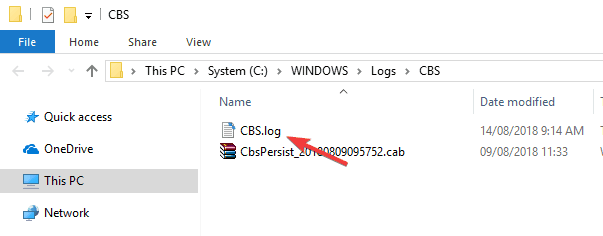
მომხმარებლების აზრით, ზოგჯერ Windows- ის განახლების შეცდომა 0x80070015 შეტყობინება შეიძლება გამოჩნდეს CBS.Log ფაილთან დაკავშირებული პრობლემების გამო.
ამ პრობლემის მოსაგვარებლად, თქვენ უნდა იპოვოთ და დაარქვათ ფაილი CBS.Log. ამის გაკეთების შემდეგ, შეამოწმეთ პრობლემა მოგვარებულია.
ამასთან, ზოგიერთმა განაცხადა, რომ მათ არ შეუძლიათ ამ ფაილის გადარქმევა. ეს გამოწვეულია თქვენი მომსახურებით და ამ საკითხის გამოსასწორებლად მხოლოდ შემდეგი უნდა გააკეთოთ:
- დაჭერა ვინდოუსის გასაღები + რ და შედი მომსახურება.
- დაჭერა შედი ან დააჭირეთ კარგი.
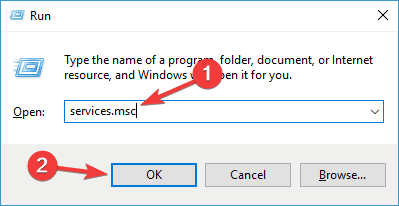
- Როდესაც მომსახურება ფანჯარა იხსნება, განთავსდება Windows მოდულების ინსტალერი მომსახურება და ორჯერ დააწკაპუნეთ მასზე.
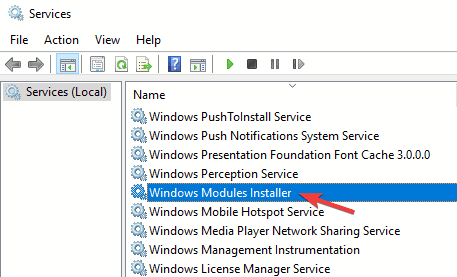
- Დააყენე გაშვების ტიპი რომ სახელმძღვანელო და დააჭირეთ მიმართვა და კარგი ცვლილებების შესანახად.
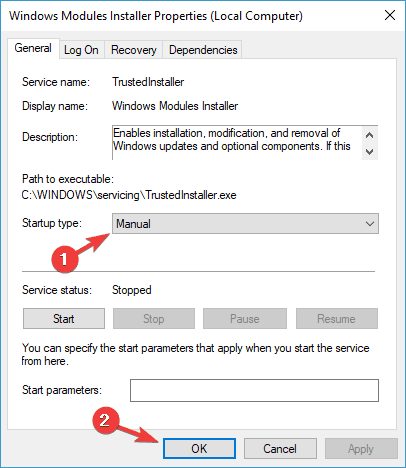
- ამის გაკეთების შემდეგ, გადატვირთეთ კომპიუტერი.
- თქვენი კომპიუტერის გადატვირთვის შემდეგ, შეეცადეთ გადარქმევა CBS.Log კიდევ ერთხელ შეიტანეთ ფაილი.
- მას შემდეგ, რაც წარმატებით გადაარქვით ფაილს, შეცვალეთ ფაილი გაშვების ტიპი საქართველოს Windows მოდულების ინსტალერი სერვისი ნაგულისხმევი მნიშვნელობით.
6. შექმენით ახალი მომხმარებლის ანგარიში
- Გააღე პარამეტრების აპი და ნავიგაცია ანგარიშები განყოფილება.
- აირჩიეთ ოჯახი და სხვა ადამიანები მარცხენა მენიუდან.
- ახლა დააჭირეთ ღილაკს დაამატე სხვა ადამიანი ამ კომპიუტერს ღილაკი
- არჩევა მე არ მაქვს ამ პიროვნების შესვლის ინფორმაცია.
- Წადი დაამატეთ მომხმარებელი Microsoft- ის გარეშე ანგარიში
- შეიყვანეთ სასურველი მომხმარებლის სახელი ახალი ანგარიშისთვის და დააჭირეთ ღილაკს შემდეგი.
თუ თქვენს კომპიუტერში მიიღეთ Windows Defender- ის შეცდომა 0x80070015, პრობლემა შეიძლება იყოს თქვენი მომხმარებლის ანგარიში, რადგან ამან შეიძლება გამოიწვიოს ეს პრობლემა და მისი გამოსასწორებლად თქვენ უნდა შექმნათ ახალი.
ახალი მომხმარებლის ანგარიშის შექმნისთანავე, გადახვიდეთ მასზე და შეამოწმეთ, ამით გადაჭრით თუ არა თქვენს პრობლემას. თუ ეს საკითხი ახალ ანგარიშზე არ გამოჩნდა, გადაიტანეთ თქვენი პირადი ფაილები მასზე და დაიწყეთ მისი გამოყენება ძველი ანგარიშის ნაცვლად.
7. შეაკეთეთ თქვენი სისტემის ფაილები
- ღია ბრძანების სტრიქონი როგორც ადმინისტრატორი.
- Როდესაც ბრძანების სტრიქონი იწყება, აკრიფეთ შემდეგი და დააჭირეთ ღილაკს შედი:
sfc / scannow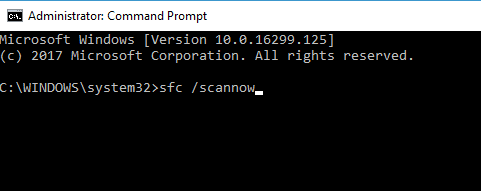
- SFC სკანირება დაიწყება. ამას შეიძლება დაახლოებით 15 წუთი დასჭირდეს, ამიტომ ნუ ერევით მას.
ზოგიერთ შემთხვევაში, Windows- ის დაზიანებულმა ინსტალაციამ შეიძლება გამოიწვიოს Windows Defender შეცდომის 0x80070015 შეცდომა. ამასთან, ამ პრობლემის მოგვარება შეგიძლიათ უბრალოდ SFC სკანირების საშუალებით.
ზოგიერთ შემთხვევაში, SFC სკანირებას არ შეუძლია პრობლემის მოგვარება. თუ ეს მოხდება, თქვენ უნდა გაუშვათ DISM სკანირება შემდეგი ქმედებებით:
- დაწყება ბრძანების სტრიქონი როგორც ადმინისტრატორი.
- ახლა შეიყვანეთ შემდეგი ბრძანება:
DISM / ონლაინ / გასუფთავება-გამოსახულება / ჯანმრთელობის აღდგენა
- DISM სკანირება ახლა დაიწყება. ამ სკანირებას შეიძლება 20 წუთი დასჭირდეს, დარწმუნდით, რომ მას არ შეწყვეტთ.
DISM სკანირების დასრულებისთანავე, კიდევ ერთხელ შეამოწმეთ, თუ პრობლემა ისევ იქ არის. თუ პრობლემა ისევ არსებობს, ან თუ ადრე ვერ შეძელიდით SFC სკანირების ჩატარებას, დარწმუნდით, რომ ახლავე გაიმეორეთ.
8. შეასრულეთ სისტემის აღდგენა
- დაჭერა Windows Key + S და შედი სისტემის აღდგენა.
- აირჩიეთ მენიუდან აღდგენის წერტილის ვარიანტის შექმნა.
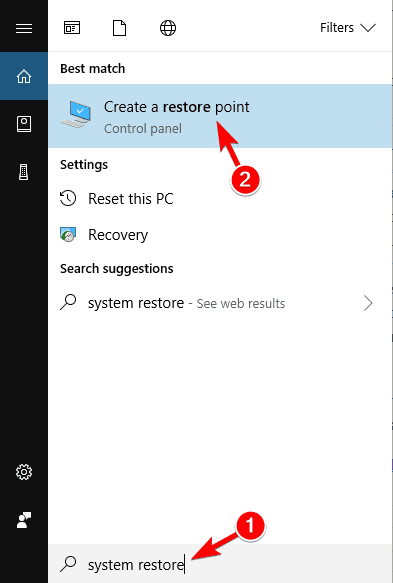
- Როდესაც სისტემის თვისებები ფანჯარა იხსნება, დააჭირეთ ღილაკს Სისტემის აღდგენა ღილაკი
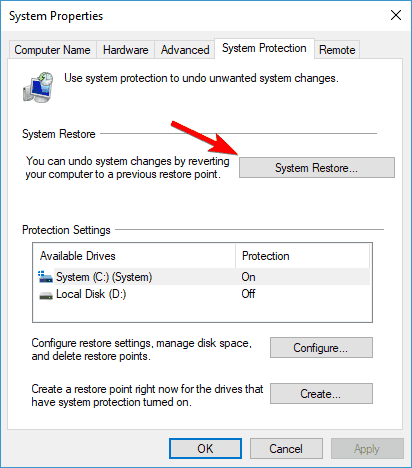
-
Სისტემის აღდგენა ახლა დაიწყება. დააჭირეთ ღილაკს შემდეგი ღილაკი
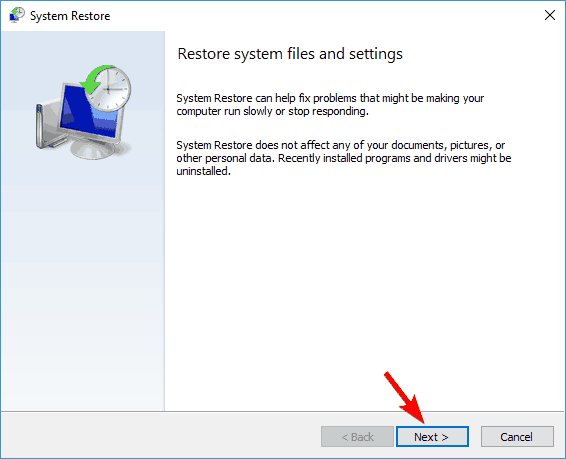
- თუ არსებობს, შეამოწმეთ მეტი წერტილების ჩვენება ვარიანტი.
- აირჩიეთ სასურველი აღდგენის წერტილი და დააჭირეთ ღილაკს შემდეგი.
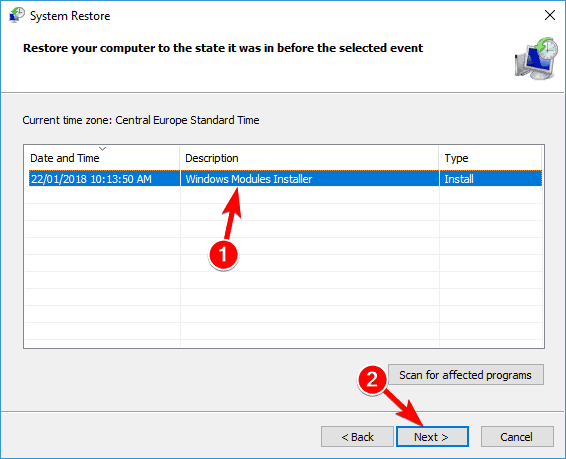
- პროცესის დასასრულებლად მიჰყევით ეკრანზე მითითებულ ინსტრუქციებს.
თუ ეს შეცდომა ცოტა ხნის წინ გამოჩნდა, შესაძლებელია ეს თქვენს სისტემაში განხორციელებულმა განახლებამ ან რაიმე სხვა ცვლილებამ გამოიწვია. პრობლემის მოსაგვარებლად, გირჩევთ სისტემის აღდგენა.
შეიძლება დაგჭირდეთ თქვენი სისტემის უსაფრთხოდ და შეცდომებისგან დაცვა. თუ Windows Defender– ს აქვს ყველა ეს პრობლემა, ალბათ დროა ამის შემოწმება შესანიშნავი სია საუკეთესო ანტივირუსული საშუალებით, სიცოცხლის ლიცენზიით.
ვიმედოვნებთ, რომ ეს ცვლილებები დაგეხმარებათ ამ მოსაბეზრებელი შეცდომისგან გათავისუფლებაში. გარდა ამისა, გვითხარით, რა დამცავ პროგრამას იყენებთ ქვემოთ მოცემულ კომენტარში.
 კიდევ გაქვთ პრობლემები?შეასწორეთ ისინი ამ ინსტრუმენტის საშუალებით:
კიდევ გაქვთ პრობლემები?შეასწორეთ ისინი ამ ინსტრუმენტის საშუალებით:
- ჩამოტვირთეთ ეს PC სარემონტო ინსტრუმენტი TrustPilot.com– ზე შესანიშნავია (ჩამოტვირთვა იწყება ამ გვერდზე).
- დააჭირეთ დაიწყეთ სკანირება Windows– ის პრობლემების მოსაძებნად, რომლებიც შეიძლება კომპიუტერში პრობლემებს იწვევს.
- დააჭირეთ შეკეთება ყველა დაპატენტებულ ტექნოლოგიებთან დაკავშირებული პრობლემების გადასაჭრელად (ექსკლუზიური ფასდაკლება ჩვენი მკითხველისთვის).
Restoro გადმოწერილია 0 მკითხველი ამ თვეში.
ხშირად დასმული შეკითხვები
ნორმალურ ვითარებაში, ვინდოუსის დამცველი წინასწარ არის დაინსტალირებული თქვენს Windows 10 ოპერაციულ სისტემაში. მისი დეინსტალაცია შეუძლებელია, ამიტომ მისი ჩამოტვირთვა არ არის საჭირო.
Windows Defender ჰგავს თქვენს ტიპიურ ანტივირუსულ ინსტრუმენტს, რომელიც ხელს უშლის დიდი რაოდენობით მავნე პროგრამას თქვენი სისტემის ფაილებისკენ. სამწუხაროდ, ის ფერმკრთალდება სხვა ინსტრუმენტებთან შედარებით, მაგალითად, ამ ინსტრუმენტებში სასარგებლო სტატია, რომელიც ეძღვნება მესამე მხარის ანტივირუსულ საშუალებებს.
დიახ ყოველ ჯერზე Microsoft გამოაქვეყნებს სპეციალურ პატჩს. გადახედეთ ჩვენს სწრაფი სტატია, რომელიც ეძღვნება უსაფრთხოების პაჩს Windows 10-ისთვის და შეიტყვეთ უფრო მეტი ამის შესახებ.
![როგორ დავაფიქსიროთ Windows Defender- ის განახლების შეცდომა 0x800704e8 [სწრაფი სახელმძღვანელო]](/f/c0f99676a47268e5ac8581e3e9a65b0c.jpg?width=300&height=460)